有時,當您在 Windows 系統上開啟任何應用程式時,它可能無法正常打開,或者即使打開了,應用程式的某些部分也可能無法正常運作。這是因為應用程式使用互聯網和後端應用程式介面來使各種功能正常運作。當該應用程式的任何最新版本發佈時,如果您尚未在系統上更新您的應用程序,那麼您可能會遇到此類問題。因此,保持系統和應用程式更新總是更好。在這篇文章中,我們將向您展示如何在 Windows 11 中更新您的應用程式。
https://u.jd.com/0w1TFym
https://u.jd.com/0d1P9tt
有兩種方法可以更新系統上的應用程式。一種方法是透過 Microsoft Store 下載從 Microsoft Store 下載的應用程序,另一種方法是訪問應用程式的網站。請仔細閱讀下面解釋的每種方法。
第1 步:透過按下windows鍵並鍵入microsoft store在您的系統上開啟Microsoft Store 。
第 2 步:然後,從搜尋結果中選擇Microsoft Store,如下所示。
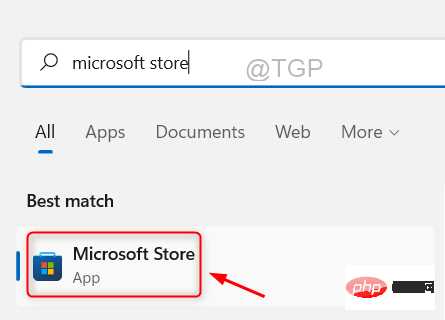
第 3 步:按一下Microsoft Store 視窗左側選單底部的庫選項,如下所示。
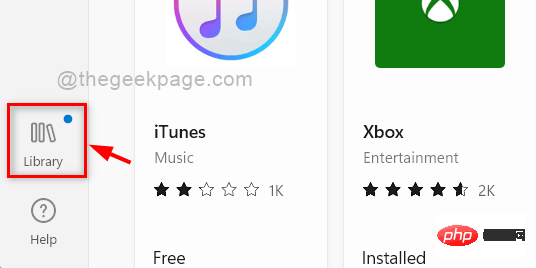
第4 步:然後,點擊庫頁面中的以取得更新按鈕,如下所示,以取得可用於應用程式的所有更新。
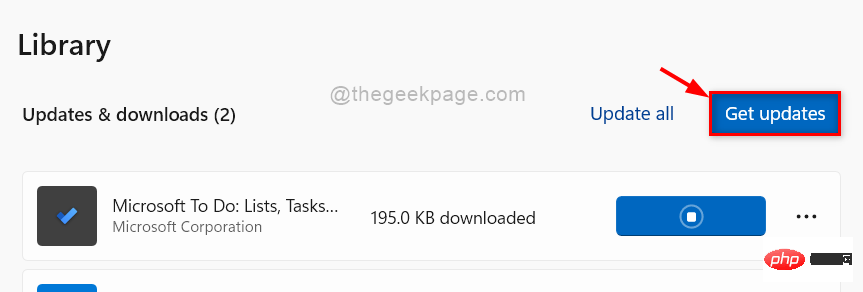
第 5 步:如果有任何可用更新,請下載並安裝您想要的所有應用程式的更新。
第 6 步:關閉 Microsoft Store。
而已。這是您可以使用 microsoft store 更新應用程式的方法。
您系統上未從 Microsoft Store 下載和安裝的應用程式無法透過 microsoft store 進行更新。這些從其網站下載的第三方應用程式需要透過其網站進行更新。
第 1 步:開啟系統上的應用程式。
第 2 步:前往應用程式中的關於或設定標籤。
第 3 步:檢查關於或設定標籤中是否有可用的更新。
第 4 步:如果有任何可用更新,請透過執行螢幕說明進行更新。
第 5 步:某些應用程式不會在其應用程式設定中顯示任何可用更新。因此,請前往您先前下載應用程式的應用程式的下載網頁。
第 6 步:檢查是否有任何更新發布,如果有,請繼續更新。
以上是如何更新 Windows 11 PC 上的應用程式的詳細內容。更多資訊請關注PHP中文網其他相關文章!




